win7系统电脑ip地址改 电脑ip地址修改的解决方法?
发布日期:2020-04-19
作者:电脑公司特别版
来源:http://www.dngstbb.com
win7系统电脑ip地址改 电脑ip地址修改的解决方法?
相信大家都听说过电脑ip地址,那你们知道如何更改电脑ip地址吗?有时候我们因为各种原因需要修改电脑ip地址,比如电脑受限制或者连网不成功。今天我们就一起来学习一下如何更改电脑ip地址吧。
1、右击桌面的网上邻居,点击本地连接,

2、本地连接右击>>属性。
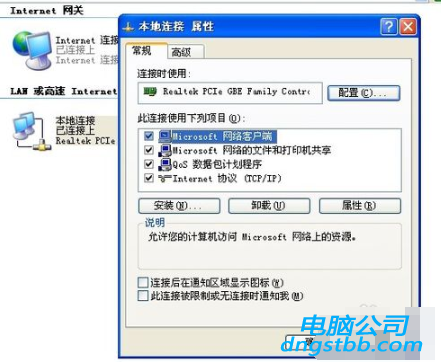
3、常规这里,将自动获得ip地址修改成使用下面的ip地址。
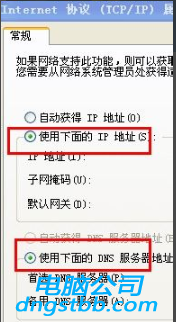
4、修改的地址根据你实际的网管,dns来进行设置修改,第一个是ip,最后一个数字是你的本地电脑的ip地址。
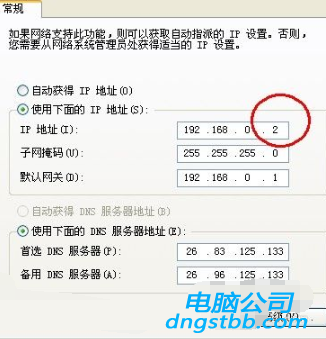
5、然后点击确认,电脑会断线一下,再自动连接,就可以了
以上就是电脑ip地址怎么改 电脑ip地址修改方法的全部内容了。如果你也想知道电脑ip地址怎么改,不妨参考小编上述方法来解决。更多精彩教程请关注电脑公司官网。
系统专题推荐
系统教程推荐
系统下载推荐
-
1
 详情
详情电脑公司Win10 安全装机版64位 2021
更新日期:2021-08-26 -
2
 详情
详情电脑公司Win10 快速纯净版 2021(32位)
更新日期:2021-08-26 -
3
 详情
详情雨林木风Win10 万能纯净版 2021(64位)
更新日期:2021-08-26 -
4
 详情
详情深度技术Win11 64位 增强装机版 2021.09
更新日期:2021-08-10 -
5
 详情
详情技术员联盟最新64位win8.1无卡顿抢先版v2022.09
更新日期:2022-05-01 -
6
 详情
详情深度技术免激活win7 64位游戏永久版v2022.02
更新日期:2022-01-19 -
7
 详情
详情系统之家Win11 2021.09 64位 稳定纯净版
更新日期:2021-08-10 -
8
 详情
详情绿茶系统v2022.09最新win7 32位正式娱乐版
更新日期:2022-05-01






